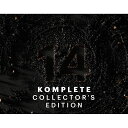はじめに
「ギターを録音したいけど、ギターを弾いたことがないんだよな」「ギターの打ち込みをやっているけど、音が安っぽく感じる」「ギターは弾けるけど、録音のやり方が分からない」
ギターを録音したり打ち込みをされている方で上記のような悩みを抱えている製作者は多いのではないでしょうか。
打ち込みで一番本物っぽくならない楽器の一つに、ギターがあります。
しかし安心してください。ギターの打ち込みでも本物と見分けがつかないくらい素晴らしい音源があるのです。
それが今回紹介するELECTRIC SUNBURST DELUXEというギター音源になります。
この製品を使うためには、別途KOMPLETというサンプラーが必要になりますが、これを使うだけで簡単にギターを演奏することができます。
クオリティーだけで言えば、最強の音源ではないでしょうか。
使い方を調べると、英語の解説しかないため、今回は翻訳して分かりやすく解説していきたいと思います。
それでは、一緒に見ていきましょう。
製品の特徴
ELECTRIC SUNBURST DELUXEを使用する際、新しいメロディ機能はPICKED ACOUSTIC製品と同様に、独立したMelody楽器で提供されています。
通常のElectric Sunburst Deluxe.nkiはパターンの便利な再生に設計されていますが、メロディ楽器では独自のメロディを演奏し、1つの楽器内でメロディとパターンを組み合わせることができます。
ELECTRIC SUNBURST DELUXEの楽器はMIDIキーボードを使用して演奏するように設計されています。
パターンはMIDIを介してトリガーおよび選択され、迅速なアレンジが可能です。
パターンは自動的にマスターまたはホストのテンポに同期します。
このライブラリのパターンは約60-65 bpmから始まり、160 bpm以上になるまで、任意のテンポで再生できます。
このプロセスにはタイムストレッチが関与していないため、いつも最高の品質でパターンを聴くことができます。

KONTAKTのオンスクリーンキーボードは、現在のキーボードレイアウトを表示します。
KONTAKTのオンスクリーンキーボードでは、すべての関連するキーとキーレンジが色分けされています。メロディのアーティキュレーションのためのキースイッチ(黄色)、パターン(赤)、エンディング(紫)、およびスライド(緑)があります。
メロディやコードは青いキーレンジで演奏できます。別の概要を見るためには、楽器の右下の小さなキーボードアイコンをクリックしてマッピングパネルを開くことができます。
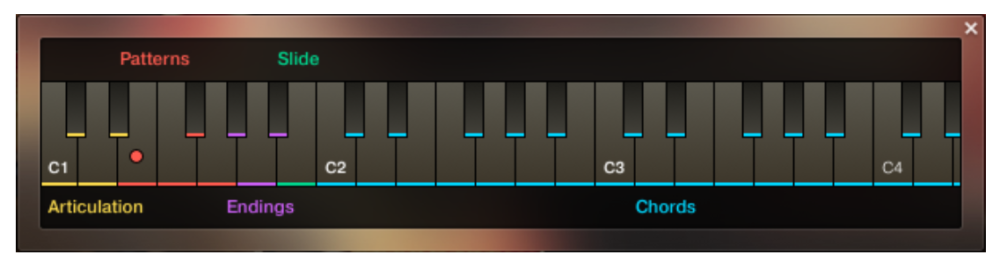
「Mapping パネル」は、キーボードのレイアウトをより詳細に示すグラフィカルな概要を提供します。
「Melody(メロディ)」インストゥルメントをロードすると、左側にメロディセクション、右側にパターンセクションが表示されます。
メロディセクションが選択されている場合、演奏したノートは実際にピアノのように、パターンとしてではなく、即座に再生されます。
これにより、ELECTRIC SUNBURST DELUXEで思いつくあらゆるメロディを演奏できます。
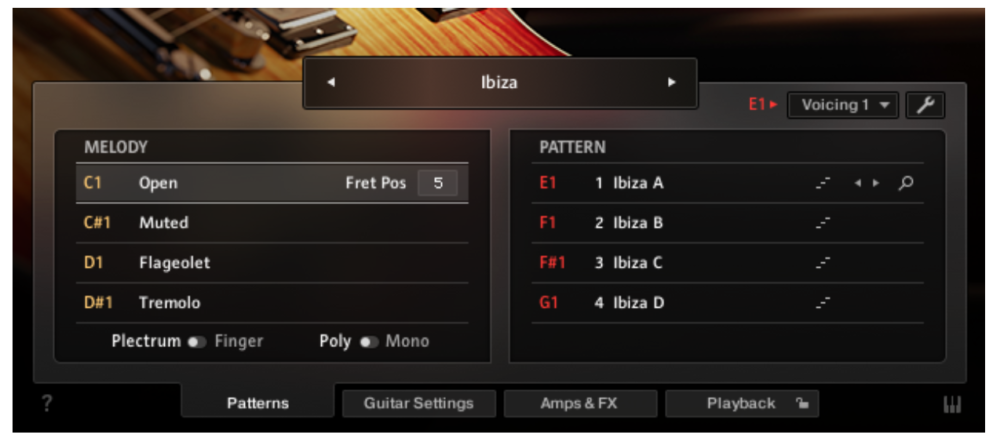
メロディ楽器のメロディとパターンセクションについて
▪ メロディアーティキュレーションを変更するには、C1からD#1のキースイッチを使用して、オープン、ミュート、フラジョレ、トレモロのスタイルを選択します。
▪ プレクトラム/フィンガースイッチ:アーティキュレーションのキースイッチの下で、これらのアーティキュレーションをプレクトラムまたはフィンガーで演奏するかを選択できます。
▪ ポリ/モノスイッチ:モノフォニックモードでは、ノート間の滑らかな遷移が作成され、ソロメロディを演奏する際に最適です。ポリフォニックモードでは、複数のノートを同時に演奏できます。このモードは、持続的なコードを演奏するか、独自のアルペジオを演奏する際に最適です。
ただし、単一のノート間の遷移はモノフォニックモードで最も良く聞こえます。両方のモードで、ピアノのようにサスティンペダルを使用できます。
▪ ビブラートまたはピッチベンドを適用するには、キーボードのピッチおよびモッドホイールを使用します。
パターンを演奏する際、ピッチホイールはインパクトコントローラーとして機能し、演奏されたパターンのベロシティとアクセントの強度を変更します(詳細については、パフォーマンスのダイナミクスを制御する を参照)。
ビブラートのドロップダウンメニューからは、3つの異なるビブラートスタイルを選択できます。ベンドのドロップダウンメニューには、標準のピッチベンドモード(All)と、特定のノート(最低、最高、最も柔らかい、最も大きい、最新のノート)のみがピッチベンドの影響を受けるユニークなモードがあります。
これにより、特定の弦のみが曲げられ、他の弦(例:オープンストリング)は元のピッチを保持する、ギターでの特定の演奏技法の模倣が可能となります。
注意:隣接するオープンノートを演奏する際、後続のノートのベロシティが前に演奏されたものよりも著しくソフトである場合、ハンマーオンとプルオフのサンプルが自動的に追加されます。これは、最大で短三度までの重なり合う(レガート)ノートに対してのみ機能します。
メロディとパターンの組み合わせ
メロディ楽器には、「メロディモード」と「パターンモード」という2つの異なるモードがあります。デフォルトではメロディモードです。
▪ パターンに切り替えるには、左手でE1からG1のいずれかのパターンキースイッチを押しながら、右手でノートを演奏します。楽器は一時的にそのノートをパターンとして演奏します。
パターンにボイシング(Voicing GeneratorおよびAuto Chordsを参照)が選択されている場合、そのキースイッチをトリガーすると、パターンは選択されたボイシングに含まれるノートを使用して再生されます。
▪ メロディに戻すには、左手でパターンキースイッチを離します。
その瞬間にまだ右手でノートを押している場合、楽器はパターン再生を続けた場合に続くであろう1つのノートをシーケンスしようとします。
たとえば、次のダウンビートが近い時点でパターンキースイッチを解放し、右手でまだノートを押している場合、楽器は最後のノートをそのダウンビートに演奏してメロディモードに切り替えます。
▪ デフォルトでメロディではなくパターンを再生するには:メロディ楽器を主にパターン再生に使用する場合、デフォルトモードをメロディからパターンに変更できます。Playbackページを参照)。
デフォルトモードとしてパターンが選択されている場合、Melodyキースイッチ(C1からD#1)のいずれかを押し続けると、一時的にメロディモードが有効になります。
音楽的に説得力のある結果を得るためには、シーケンサー内で楽器を使用し、そのメトロノームに合わせて演奏することがお勧めです。
パターン楽器とメロディ楽器のパターンライブラリは同一であり、パターンの読み込み、変更、再生の手順も似ています。
ただし、メロディのアーティキュレーションを考慮して、メロディ楽器のパターンスロットの数は8から4に減少しています。
パターン選択と再生
以下のセクションは、パターン楽器について説明しています。
ほとんどの情報はメロディ楽器にも当てはまりますが、メロディに特有の機能については、「メロディの演奏」と「メロディとパターンの組み合わせ」の詳細な情報を参照してください。
▪ パターンを選択するには、対応するキースイッチMIDIノートを押すか、使用したいパターンをクリックします。
▪ パターンを演奏するには、MIDIキーボードでコードを演奏します。キーを離すと、指定された音符の持続時間内に再生が停止します(再生ページのLatch Modeセクションを参照)。
デフォルトでは、各パターンには適切なボイシングが付属しています。ボイシング機能を無効にするには、該当するパターンスロットのボイシングドロップダウンメニューで「As played」を選択します。
すべてのパターンと曲で常に「As played」モードを使用する場合は、メニューから「OFF」を選択します。
▪ 再生を停止するには、キースイッチを使用して三つのエンディングのいずれかをトリガーするか、キーボード上のすべてのキーを離します。
▪ 別のパターンをスロットに読み込むには、現在のスロットの倍率アイコンをクリックします。これによりパターンブラウザが開きます(パターンブラウザのセクションを参照)。
▪ 1つのスロット内で利用可能なすべてのパターンをサイクルさせるには、現在のスロットの小さな左または右の矢印ボタンをクリックします。
▪ パターンを削除するには(すなわち、スロットをクリアするには)、[Alt]キーを押しながらスロットをクリックします。
再生のテクニック
ビートの少し前にコードやパターンの変更を行うのが常に最善です。
これにより、再生エンジンが遷移を予測するための十分な時間があります。
この方法では、エンジンが指板のノイズを追加するための時間が確保され、遷移がより自然に聞こえます。
パフォーマンスはシーケンサーのメトロノームにバインドされているため、MIDIイベントのタイミングがパフォーマンスのタイミングに影響を与えません。
詳細については、「Tips and Tricks」を読んでください。
「Chase Events(チェイスイベント)」が利用可能な場合は、DAW(デジタル・オーディオ・ワークステーション)の設定でこれを有効にしてください。
これにより、シーケンサーの開始やサイクルのジャンプ時にエンジンが適切なノート情報を取得できます。
手動または自動コード演奏
ELECTRIC SUNBURST DELUXEは3つの異なるパターンタイプを提供しており、各タイプは若干異なる方法で着信するMIDIノートに反応します。
▪ ストラミングパターン:ストラミングパターンは録音されたループに基づいています。
1つ以上のシングルノートを演奏すると、元の録音ループの上に追加のシングルノートが追加されます。
最良の結果を得るためには、同時にあまり多くのノートを演奏しないでください。
▪ アルペジオパターン:アルペジオパターンを演奏すると、再生エンジンは入力または生成されたコードを分析し、個々のノートをギターの異なる弦に割り当てます。
キーボードで押すノートが多いほど、結果のアルペジオパターンはより洗練されたサウンドになります。したがって、最大で6つのノートを同時に演奏すると興味深い変化が生じることがあります。
選択したパターンによっては、ボイシングのいくつかのノートがハンマリングオンやプルオフとして演奏されます。
▪ リフ:リフは事前に録音された演奏です。ただし、それらは着信するコードに合わせて個々のノートをクロマチックに調整します。
たとえば、プリセットのリフにマイナーサードやセブンスが含まれている場合、キーボードでCma7ボイシングを押すと、再生エンジンはパターンを適応させ、マイナーサードがメジャーサードに置き換わり、マイナーセブンスがメジャーセブンスに置き換わります。
ELECTRIC SUNBURST DELUXEはすべてのインターバルおよびさまざまなコードを認識します。メジャー、マイナー、サードのないコード、ディミニッシュ、オーグメンテッド、ハーフディミニッシュ、さまざまなサスペンション、オプション、および変更、さらにはスラッシュコード(例:C/E、D/C、Dmi7/F、Ami/Eなど)を含む。
左手でコードまたはインターバルを保持しながら、右手でメロディを演奏するか、逆に、右手で5度のインターバルを保持しながら左手で異なるベースノートを演奏することもできます。
これは特にアルペジオパターンに適しています。一般的に、楽器は押したピッチレンジですべてを演奏しようとします。これにより、利用可能なコードとボイシングのほとんど無限の数が得られます。
打ち込みのテクニック
コード検出エンジンは、重なり合った音符を好ましく思っていません。なぜなら、重なりは技術的には異なる二つのコードが同時に存在することを意味するからです。
これらの重なりを避けるためには、新しい音符を演奏する直前にコード全体または一部の音符を完全にリリースしてください。
アルペジオのパターンを演奏する際、異なるコードやボイシング間でスライドをトリガーすることができます。
新たに追加されたキーを強く押すと、アルペジオ パターンの次の適切なノートは、ベロシティが110よりも大きい場合にスライドで始まります。
メロディを演奏する際にスライドを使用するには、メロディのノートを演奏する際にB1キースイッチを押し続けてください。
Voicing Generator(ヴォイシング ジェネレーター)とAuto Chords(オート コード)について
もし通常のギターのボイシングをピアノやキーボードで演奏することにあまり慣れていない場合、追加の2つのオプションがあります。
組み込みのボイシングジェネレーターを使用するか、Auto Chordsモードをアクティブにするかのいずれかです。
▪ ボイシングジェネレーターを有効または無効にするには、パターンを選択してからVoicingドロップダウンメニューをクリックしてください。
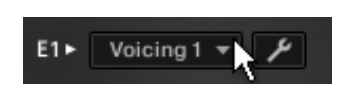
選択したパターンに含まれる5つのボイシングプリセットから1つを選択してください。
ボイシングに含まれる音符の数は、パターンのリズム構造に影響する可能性があります。1つの単一のキーを押すと、変更されていないボイシングプリセットが再生されます。
サード、シックス、セブンスなどを押すと、ボイシングプリセットがそれに応じて適応されます。これにより、簡単にメジャーコードをマイナーコードに変換したり、逆にできます。
ボイシングジェネレーターを無効にするには、As playedを選択してください。
その場合、ボイシングは入力されたMIDIノートの正確な表現となります。
▪ ボイシングを完全に制御するには、ボイシングジェネレーターを無効にしてAs playedを選択し、オートコードモードも無効にしてください(以下参照)。
すべてのパターンや曲でAs playedモードを常時使用する場合は、メニューからOFFを選択してください。
▪ オートコードモードを有効または無効にするには、オートコードボタンの横にある小さな電源ボタンをクリックしてください。
オートコードモードは常にボイシングジェネレーターと組み合わされ、基本的なコード(メジャーおよびマイナー、いくつかのオプションを含む)を提供し、ホワイトキーに自動マッピングおよび自動転調されます。
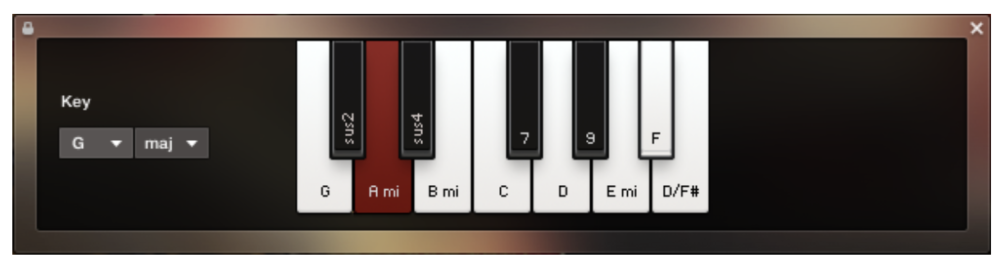
「Auto Chords Panel」は、キーがGメジャーに設定されているため、ルートピッチのGは元のCキーにマッピングされます。そのため、他のすべてのピッチはそれに応じてマッピング(転調)されます。
オートコードパネルを表示または非表示にするには、オートコードボタンをクリックします。
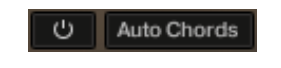
▪ 曲のキーを設定するには、ドロップダウンメニューからキーとモードを選択します。これにより、メジャーキーの場合、ルートピッチは常に元のCキーに割り当てられ、マイナーキーの場合、ルートピッチは常に元のAキーにマップされます。
▪ オートコードモードでコードを演奏するには、青いコード範囲(セクション「パターン選択と再生」のキーボードレイアウトを参照)のどこかで白い鍵を1つだけ演奏します。これにより、そのキーにラベル付けされたコードが再生されます。言い換えれば、どのキーとモードを選択しても、CからBまでの白い鍵(およびBフラットキー、これも白い鍵として表されます)で常に七つのダイアトニックなピッチ(および減少七のピッチ)を演奏できます。
▪ オプションやサスペンションを追加するには、ラベルが付いた黒い鍵をクリックするか、またはクリックしてホールドします。オプションやサスペンションを削除するには、対応するキーを再びクリックするか、またはMIDIキーボードでそのキーを離します。
▪ 曲やスナップショットからオートコードの設定を除外するには、オートコードパネルの左上隅にあるロックアイコンをクリックします(セクション「スナップショットまたは曲のロード時にパラメータをロックする」を参照)。
ボイシングの中に含まれるインターバルは、ボイシングのドロップダウンメニューにリストされています。インターバルの横にアスタリスク()がある場合、そのインターバルは、自動コードパネルで定義された曲のキーに対して相対的に定義されており、コードのルートノートに対してではないことを示します。たとえば、自動コードパネルでDメジャーが選択されており、ボイシングにoctaveが含まれている場合、どのコードが演奏されても高いDが常に鳴ります。この機能は、オープンCやDADGADなどのオープンギターチューニングでのオープンストリングを模倣しています。
オートコードパネルには1オクターブしか表示されていませんが、オートコードモードでも楽器のフルレンジを演奏することができます。ただし、最も強力なモードは標準コードモードです(オートコードを無効にし、ボイシングを無効にする)。このモードでは、キーボードで押したピッチに対応してコード、インターバル、オプション、またはテンションが演奏されます。
エンディングとスライドの再生
ELECTRIC SUNBURST DELUXEには、実際のパターンに加えて、さまざまなエンディングや、スライド、そしてパーカッシブなサウンドも提供されています。該当するキーのセットは、KONTAKTの画面上のキーボードで紫と緑でマークされています。以下の表では、パターン楽器とメロディ楽器のそれぞれに対する各キースイッチの機能について説明しています。
G#1 ロングエンディングスライドアップ
音の鳴っているノートを上方にスライドして終了します。音が鳴っていない場合は通常のスライドが聞こえます。スライドの速さは入力ベロシティに依存します。
A1 スライドダウン:
音の鳴っているノートを下方にスライドして終了します。音が鳴っていない場合は、長いエンディングが再生され、キーを離すとスライドが鳴ります。
スライドダウン:
音の鳴っているノートを下方にスライドして終了します。音が鳴っていない場合は通常のスライドが聞こえます。スライドの速さは入力ベロシティに依存します。
Bb1
弦をミュート → 指関節でギターボディを叩く → 親指で弦を叩く
B1 ピックアップスライドダウン スライドモディファイア:
このキーを押し続けてメロディノートをスライドで始めます。前のノートが低い場合は上方にスライドし、その逆も同様です。
パフォーマンスのダイナミクスを制御する
ELECTRIC SUNBURST DELUXEに含まれるパターンは、MIDIキーボードやホストソフトウェア/DAWからのベロシティ情報を無視します。代わりに、インパクトスライダーでパフォーマンスのダイナミクスを連続的に制御できます。メロディ楽器はメロディモードでベロシティに敏感ですが、メロディを演奏する際にはピッチベンドホイールがピッチベンドコントローラとして機能します。
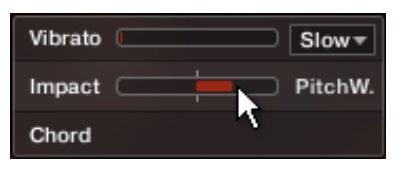
Impact(インパクト)機能
MIDIキーボードのピッチホイールを使用して、ギタリストの演奏強度を制御します。これは、演奏の強度を増減させるための双極性コントロールとして機能します。中立のデフォルト位置は中央位置であり、[Cmd] + クリックでも呼び出すことができます。
Impact(インパクト)機能は、異なる全体的なダイナミクスを持つパターン間の遷移を滑らかにするために使用できます。
キーボードからの速度がパフォーマンスのダイナミクスに影響を与えるわけではありませんが、アルペジオのパターンを演奏する際には、スライドのトランジションをトリガーとして使用することができます。コードの変更時に、ベロシティが110よりも大きいコードを演奏してみてください。次の適切な位置でスライドのトランジションが追加されます。
サウンドプリセットの読み込み/保存
ELECTRIC SUNBURST DELUXEでは、音のカスタマイズが簡単に行えます。各サウンドプリセットには、Guitar SettingsページおよびAmps & FXページのすべてのパラメータが含まれています(詳細は「The Guitar Settings Page」と「The Amps & FX Page」の章を参照してください)。インストゥルメントの右上隅にあるSound Presetドロップダウンメニューからサウンドプリセットをロードできます。
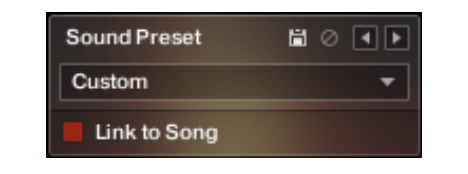
楽器の右上隅にある「Sound Preset」ボックスについて
▪ ファクトリーまたはユーザーのサウンドプリセットをロードするには、
ドロップダウンメニューからプリセットを選択するか、
小さな左右の矢印ボタンをクリックしてすべてのプリセットをサイクルさせます。
▪ 新しいユーザーサウンドプリセットを保存するには、フィールドにプリセット名を入力し、フロッピーディスクアイコンをクリックします。これにより、現在のサウンド設定(「The Guitar Settings Page」章を参照)が新しいユーザープリセットに保存されます。
▪ ユーザーサウンドプリセットを上書きするには、サウンド設定を変更した後にフロッピーディスクアイコンを再度クリックしますが、プリセット名自体を変更しないでください。
▪ ユーザーサウンドプリセットを削除するには、ドロップダウンメニューから選択し、その後円形の「Delete」ボタンをクリックします。
▪ サウンドプリセットをソングプリセットにリンクする場合:「Link to Song」スイッチが有効になっていると、ソングプリセットを選択するとそれに対応するサウンドプリセットもロードされます(「The Song Browser」セクションを参照)。ギターやエフェクトの設定を変更せずに曲を変更するには、これを選択解除します。
スナップショットや曲をロードする際のパラメーターのロック
通常、楽器のスナップショットや曲(「The Song Browser」セクションを参照)をロードすると、すべてのパラメータが適切に設定されます。そのため、スナップショットや曲はグローバルに保存および呼び出されます。スナップショットや曲をロードする際にPlaybackやAuto Chordsのパラメータが変更されないようにするには、Playbackタブのロックアイコンをクリックしてください。

再生パラメータがロックされている場合、それらはスナップショットや曲によって変更されません。
“Round Robin Counter”をリセットする
Electric Sunburst Deluxeのリアリティを向上させるために、すべてのサンプルコンテンツは「Round Robin」と呼ばれるメソッドを使用しています。
各サンプルは複数回録音され、同じピッチとベロシティで連続して再生される場合、Electric Sunburst Deluxeはそのピッチとベロシティの異なる録音サンプルを自動的に切り替えます。これらの変化は「Round Robins」と呼ばれます。
その結果、機械的ではなく、本物のミュージシャンによる演奏のように、微妙にトーンが変化する反復が得られます。楽器が異なるRound Robinsを自動的にサイクリングする間、演奏は少しずつ異なります。
これが全体のリアリズムに寄与している一方で、特定のRound Robinサンプルが他よりもフレーズに適している場合があります。
曲のセクションの開始時に連続コントローラー3(CC#3)を楽器に送信することで、Round Robinカウンターをリセットできます。これにより、セクションが再生されるたびに正確に同じサンプルが再生されます。
曲をエクスポートまたはバウンスする際、アレンジメントの冒頭にCC#3の値を配置すると、確定的な結果が得られます。各バウンスでは、ランダムなラウンドロビンの組み合わせではなく、まったく同じサンプルが使用されます。
拍子の変更後のダウンビートを定義する
DAWセッションに存在する、半小節などの変更や挿入を楽器が認識できないため、そのような場合にはパターン再生が同期から外れる可能性があります。この問題を解決するために、グローバルトランスポートオフセット機能を使用して再生中の拍子の変更や小節の長さの補正を行うことができます。
→ グローバルトランスポートオフセットをティックで定義するには、MIDI CC#111を送信します。
送信する値(0から127までの範囲)は、80ティックで乗算され、オフセットとしてホストトランスポートに追加されます。80ティックは32分の3の長さであり、楽器で利用可能なすべての音符値の最大公約数です。
32分の3は4分音符の12分の1です。したがって、4/4小節の半分を挿入するためには(再生を2つのクォーターまたは2 × 12 32分の3だけシフトするため)、値24でMIDI CC#111を送信する必要があります。
以下の表は、一般的なオフセットに必要な典型的な値を示しています:
オフセットなし 0
1/4拍 12
2/4拍 24
3/4拍 36
4/4拍(1つの4/4小節に相当) 48
5/4拍 60
6/4拍 72
7/4拍 84
2つの4/4小節(オフセットなし) 96
マイナス1/4拍 84
マイナス2/4拍 72
マイナス3/4拍 60
1/8音符 6
1/8トリプレット 4
INSPECTORパネル
インスペクターパネルは、任意のパターンの長さ、開始位置、音量、およびテンポを変更するためのさまざまなパラメータにアクセスできるものです。
インスペクターパネルの値は常に選択されたパターンに対して参照されます。
言い換えれば、異なるパターンを選択すると、インスペクターパネルは新しいパターンに応じてその内容を適応します。
インスペクターパネルを表示または非表示にするには、レンチアイコンがあるボタンをクリックしてください。
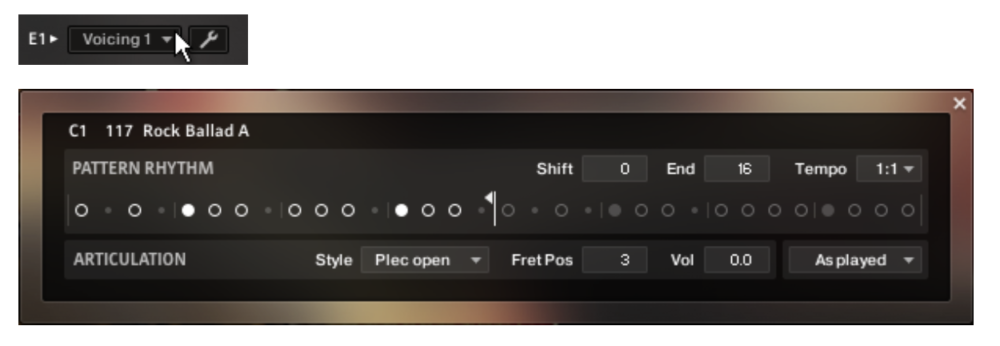
インスペクターパネル
▪ シフト: この値を編集して選択したパターンの開始(エントリー)位置をシフトします。または、パターンのリズムディスプレイを左右にドラッグすることもできます。
▪ エンド: この値を編集して選択したパターンの長さを短縮し、それによって早くループするようにします。または、終了フラグを左右にドラッグすることもできます。
エンドステップ機能を非常に創造的に使用できます。たとえば、4/4のシグネチャパターンを8つの16分の断片でトリミングして、完璧に3/4のシグネチャにフィットさせることができます。また、任意のパターンを奇数のシグネチャにトリミングすることもできます(例:5/8や7/8)。
スタートシフト機能と組み合わせると、新しいパターンやフィールを作成する非常に強力なツールが得られます(たとえば、一定の8分音符のパターンをオンビートからオフビートにスタートシフトするなど)。創造的に活用してください!
▪ テンポ: ドロップダウンメニューの3つのテンポオプションを使用して、選択したパターンのテンポを通常(1:1)からハーフタイム(1/2)またはダブルタイム(×2)に切り替えることができます。なお、再生ページのグローバルタイムスケーリング機能もあります(再生ページを参照)。
そのテンポファクターは各パターンの個別のテンポファクターに乗算されます。
▪ スタイル(アルペジオパターンのみ利用可能): このドロップダウンメニューから、オープン、ミュート、フラジョレの3つの異なる演奏技術を選択できます。それぞれフィンガーとプレクトラムで演奏されます。一部のパターンでは、それらのプレーンの組み合わせを選択することもできます(ミックスド)。
▪ フレットポジション(アルペジオパターンのみ利用可能): この値を変更して、仮想ギタリストが高いフレット位置で演奏するようにします。通常、これによりより柔らかい音色が得られます。
▪ ボリューム: この値を変更して選択したパターンの音量を調整します。範囲は-24 dBから+24 dBまでで、0.1 dB単位で調整できます。
▪ ボイシング: 選択したパターンに含まれる5つのボイシングプリセットから1つを選択します。ボイシングに含まれるノートの数は、パターンのリズム構造に影響する可能性があります。1つの単一のキーを押すと、変更されていないボイシングプリセットが聞こえます。
サード、シックス、セブンスなどを押すと、ボイシングプリセットがそれに応じて適応されます。これにより、簡単にメジャーコードをマイナーコードに変換したり、その逆も可能です。ボイシングジェネレータを無効にするには、「As played」を選択します。
その場合、ボイシングは入力されたMIDIノートの正確な表現となります。すべてのパターンと曲で常に「As played」モードを使用したい場合は、メニューからOFFを選択します。
ホストテンポが遅い場合、パターンをハーフタイムに切り替えても、実際の相対テンポが約65 bpm以下になると機能しないかもしれません。
ソング ブラウザ
ELECTRIC SUNBURST DELUXEでは、”Song”(曲)は、最大で8つの関連するパターンと、工場出荷時のサウンドプリセット(「サウンドプリセットの読み込み/保存」セクションを参照)と、Playbackページの一部の設定(「Playbackページ」を参照)を含むプリセットです。曲に含まれるパターンは、パターンスロットにロードされます。
曲を閲覧してから曲をロードするには、次の手順を実行します:
現在の曲名をクリックします。これにより、曲ブラウザが開きます。

「ブラウザの上部にある三つの属性ボタンを使用して、表示される曲のリストを細分化し、異なる署名を含めたり除外したりします。すべての曲を表示するには、すべての属性ボタンの選択を解除してください。」

曲を読み込むには、その名前をダブルクリックするか、チェックボタンをクリックしてください。 (何も変更せずに曲ブラウザを終了したい場合は、代わりにXボタンをクリックしてください)。
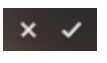
代わりに、曲ブラウザに入ることなく、現在の曲名の左右にある三角矢印をクリックして、含まれている曲をサイクルさせることができます。
パターンブラウザ
ある特定の曲が完全に必要なニーズを満たさない場合、スロットのパターンを変更したり、特定のスロットに追加のパターンを読み込んだりしたくなるかもしれません。
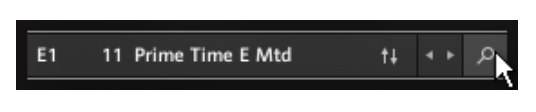
拡大鏡アイコンをクリックすると、パターンブラウザが開きます。パターンブラウザの上部には、リズムサーチストリップなど、カスタムリズムに一致するパターンを見つけるための強力なツールを含む、検索を細かく調整するためのボタンが並んでいます。パターンブラウザの本体には、現在の検索条件に一致するすべてのパターンがリストされています。リストが画面に収まりきらない場合は、右側のスクロールハンドルをドラッグしてリストをスクロールできます。
誤解を避けるために、リズムサーチストリップは単なるツールであり、事前に録音されたパターンをパターンライブラリから見つけるための非常に強力な手段です。特定のリズムを入力して独自のパターンを作成することは技術的に不可能であり、その外観にもかかわらず、リズムサーチストリップはステップシーケンサーと混同すべきではありません。
属性によってパターンを検索するには(リズムではなく)、リズムサーチストリップがクリアされていることを確認してください。クリアされていない場合は、ストリップの隣にあるクリアボタンをクリックしてください。その後、Strum、Arpeggio、4/4などの属性を選択して検索を絞り込みます。特定のカテゴリ(オープン/ミュート/ミックスなど)をバイパスしたい場合は、そのカテゴリのすべての属性を非選択にします。その結果、すべての記録されたパターンを表示するには、すべての属性を非選択にする必要があります。

属性とリズムによるパターンの検索を行うには、まず、上記の説明に従って希望する属性を選択/非選択にします。次に、リズム検索ストリップに16分音符ベースでリズムを入力します。新しいリズムスニペットを入力するたびに、パターンリストはリアルタイムで更新され、希望するリズムとライブラリ内のすべてのパターンのリズムとの類似度に基づいて、降順でソートされます。

リズムサーチストリップに繰り返しのパターンを素早く入力するための強力なショートカット機能があります。パターンの先頭を入力し、次に最初の繰り返しの位置で [Alt] キーを押したままクリックします。さらに、最初の断片に [Alt] キーを押したままクリックすると、他のすべての断片がアクティブ化/非アクティブ化されます。
16
パターンブラウザ
•希望するリズムを「タップイン」するには:まずレコードボタンを押してメトロノームのカウントインを聴きます。その後、MIDIキーボードでリズムを演奏するか、「タップ」ボタンをクリックします。いつでも開始できるので、ピックアップビートから始めることもできます。
2小節後に録音が自動的に停止し、検索結果がリストされます。
リズムサーチアルゴリズムは非常に強力です。それはリズムサーチストリップで定義されたリズムを他のパターンのリズムと比較するだけでなく、任意の可能な開始位置からも比較します。
これにより、特定の開始シフトオフセットを持つパターンが音楽的に一致するものとして明らかになる可能性があります。完璧な開始シフトオフセットが0と異なる場合、その値はパターン名に追加されます。パターンを読み込むと、そのオフセットが自動的に適用され、インスペクターパネルに入力されます(「The Inspector Panel」セクションを参照)。
また、リズムサーチアルゴリズムはアクセントを非アクセントの断片よりも高く評価します。特定のリズムに続くアクセントを検索している場合は、アクセントのみを入力してみてください。
もしすぐに望むリズムを見つけることができない場合、望むパターンのリズムの最初の半分と2番目の半分を別々に検索し、それらを2つの異なるスロットに読み込んで再生中に組み合わせることができるかもしれません。または、同じパターンを2つの異なるスロットに読み込み、そのうちの1つのスタートシフトを調整して、アクセントを望む位置にシフトさせることができます。
•選択したパターンと類似したパターンを検索するには、選択したパターンのリズムに類似したリズムのパターンを検索する必要があります。リズムを手動で入力してコピーする代わりに、単に選択したパターンのリズムをRhythm Searchストリップに転送するには、「Similar」ボタンをクリックします。

以下は、検索を開始し、選択したパターンをリストされた結果の最上部に配置するものです。もちろん、そのパターンは自分自身のリズムに100%一致しているためです。
リズム的に類似したパターンはその後にリストされます。
パターンのプレビューを再生するには、リストされたパターンのいずれかをクリックします。これにより、パターンのリズム構造が2番目のストリップに表示されます。
プレビュー再生は、ホストのテンポと転送位置に同期しますが、転送が実行されている場合のみです。
ただし、選択可能なコードとピッチは1つだけプレビューでき、着信するMIDIコードは無視されます。
プレビュー再生を停止するには、再生中のパターンを再度クリックするか、ホストの転送が実行されている場合はそれを停止します。
プレビューコードを変更するには、上部のドロップダウンメニューや値ドラッガーでピッチとコードタイプを選択してください。

パターンを読み込むには、単にパターンをダブルクリックするか、チェックボタンをクリックします。(プロセスをキャンセルしたい場合は、代わりにXボタンをクリックしてください。)
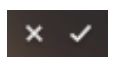
現在選択されているスロット以外にパターンをロードするには、右上隅のドロップダウンメニューから使用可能な8つのパターンスロットのうち1つを選択してください。選択を確定するには、チェックボタンをクリックするか、該当するパターンをダブルクリックしてください。

選択したパターンは、選択したスロットに読み込まれます。そのスロットの以前のパターンは置き換えられます。パターンブラウザは閉じられます。
ギターの設定ページ
「ギターの設定」タブ(楽器の下部にあります)をクリックして、「ギターの設定」ページを表示します。このページでは、ギター自体のサウンドを調整するためのコントロールが提供されています。
一方、「アンプ&エフェクト」ページは、アンプ、EQ、リバーブなどの仮想エフェクトを提供しています。このページはいくつかのセクションに分かれており、それぞれについて以下で説明します。
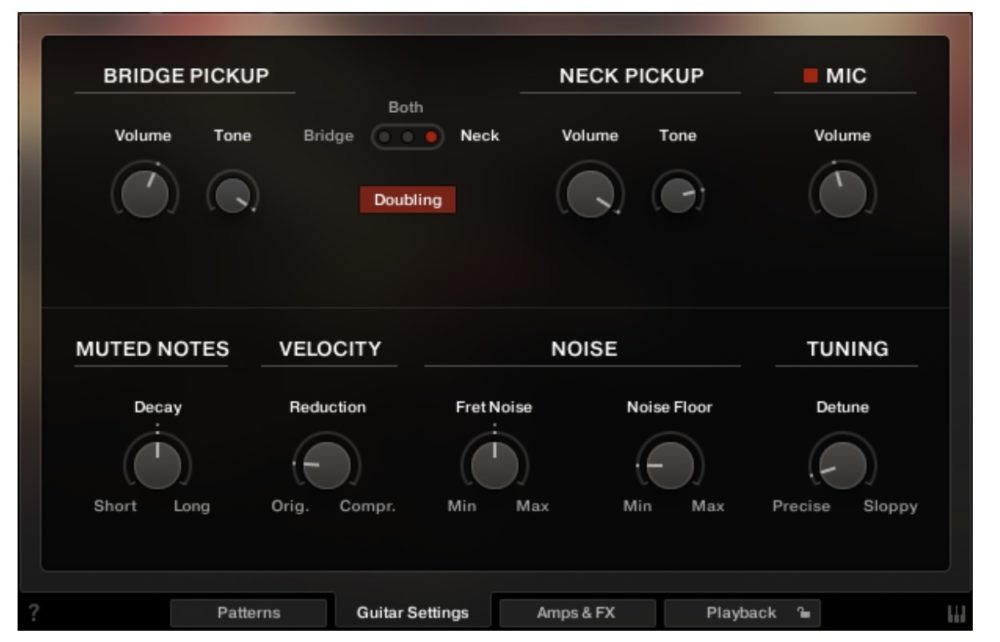
ギター設定ページ
▪ ピックアップセレクター: ピックアップセレクタースイッチを使用して、ブリッジピックアップ、ネックピックアップ、または両方のピックアップの組み合わせを選択します。
ブリッジピックアップはより明るいサウンドで、強いアタックがありますが、ネックピックアップはより柔らかいサウンドです。
▪ ボリュームおよびトーンコントロール: これらのコントロールを使用して、各ピックアップの音量と明るさを個別に調整します。
▪ マイク信号: 2つのピックアップ信号に加えて、弦の直上に取り付けられたマイクのアコースティック信号をダイヤルで調整できます。ピックアップ信号とマイク信号は単一のバスにミックスダウンされ、さらなる処理のためにAmps&FXページのサウンドプロセッサに送信されます。
▪ ダブリング: このボタンをアクティブにすると、左右に分かれた位置で演奏される2つの別々のギターが聞こえます。これにより非常に広いステレオイメージが作成されます。
メモリを節約するために、使用しないピックアップとマイク信号を単にボリュームノブを下げるだけでなく、無効にしてください。アクティブな信号ごとにコンピュータのメモリの一部が必要です。
▪ ミュートドノート: Decayコントロールを調整することで、ミュートされた単一の音符の減衰時間を設定できます。リアルタイムで減衰を調整するには、このノブにMIDIコントローラを割り当てるには右クリックしてください。これにより、非常に短い音符から徐々に長い減衰へ、またはその逆の連続した進行を模倣することが可能です。
▪ ベロシティリダクション(メロディ楽器): このコントロールを使用して、メロディやアルペジオパターンに適用されるプレイ可能なベロシティ範囲を制限できます。
ノブを完全に左に回すと、ギターのフルダイナミックレンジが手に入りますが、最大右の位置ではより狭いダイナミックレンジが得られます。圧縮は音量ではなく、ベロシティレベルに適用されることに注意してください。
▪ フレットノイズ: このノブを使用して、コードを変更すると自動的に追加されるフレットノイズの音量を調整します。
▪ ノイズフロア: このノブを使用して、ノイズフロアを上げます。楽器が演奏されていない間はノイズフロアがオフになります。
▪ チューニング: このノブを使用して、ギターをデチューンさせます。
適度なレベルのノイズ、デチューン、フレットノイズ、そしてわずかなマイク信号の投入は、リアリズムを追加し、より「触れるような」ギターサウンドを作り出すのに役立ちます。
もしAmps & FXページで提供されているエフェクトの代わりに外部のアンプシミュレーションを使用したい場合は、ステレオダブリングには2つの個別のシグナルチェーンが必要です。
つまり、左出力チャンネル用に1つのアンプシミュレーションと、右出力チャンネル用にもう1つのアンプシミュレーションが必要です。迷った場合は、ステレオの幅を聞いてみてください。
外部エフェクトを適用するとステレオダブル信号がモノラルに崩れる場合、信号経路が「真のステレオ」ではない可能性があります。
アンプ&エフェクト ページ
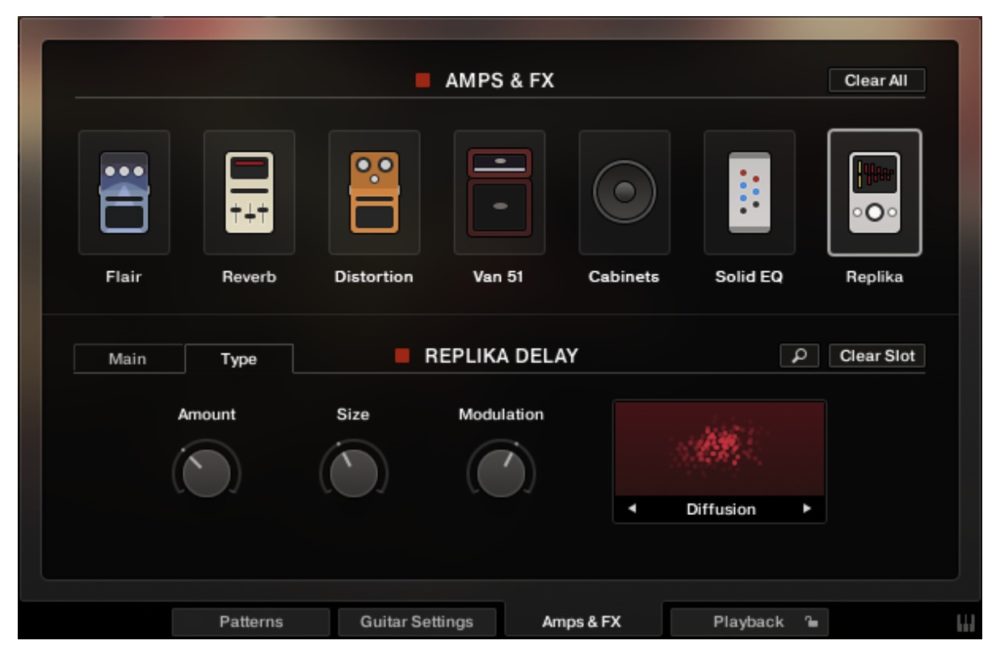
Amps & FXページ
エフェクツ・チェーンには現在読み込まれているエフェクトが表示されます。エフェクトのアイコンをクリックすると、その設定が下のインスペクターセクションに表示されます。
エフェクトの順序を変更するには、エフェクツ・チェーン表示内で対応するアイコンをドラッグアンドドロップするだけです。
エフェクトをバイパスするには、その名前の横にある黄色い正方形ボタンをクリックします。
エフェクツ・チェーン全体をバイパスするには、「Amps & FX」ページタイトルの左側にある黄色い正方形をクリックします。ただし、エフェクトはクリアされても処理能力が必要です。
エフェクツ・チェーン全体をクリアするには、右上隅にある「Clear All」ボタンをクリックして確認します。
外部のエフェクトプラグインで未加工の直接信号を処理する場合、エフェクツ・チェーン全体をクリアしてCPUリソースを節約できます。ステレオ・ダブリングが有効な場合は、左出力チャンネルと右出力チャンネルのために2つの個別の信号チェーンが必要です。疑念がある場合は、ステレオ幅を聴いてください。
ステレオ・ダブリングされた信号が外部エフェクトを適用するとモノラルに折りたたまれる場合、信号パスは「真のステレオ」ではありません。
効果を削除するには、右側の「Clear Slot」ボタンをクリックします。
エフェクトパラメータを自動化するには、シーケンサーの「write automation」機能を使用してノブの動きを記録します。または、右クリックで各ノブにMIDIコントローラを割り当てることもできます。ただし、後でロードされたエフェクトを変更する場合は、事前に記録された自動化を削除してパラメータの誤った任意の変調を防ぐことをお勧めします。
現在のスロットに別のエフェクトをロードするには、インスペクターヘッディングの隣にある虫眼鏡アイコンをクリックするか、エフェクトスロットの名前をホバーすると表示される虫眼鏡アイコンをクリックします。
これにより、「AMPS & FX BROWSER」が開きます。ブラウザで希望のエフェクトをクリックして、それを選択したスロットにロードします。
エフェクトスロットが空でない場合、ロードされたエフェクトは以前にロードされたものと自動的に置き換えられます。
アンプとエフェクト ブラウザ
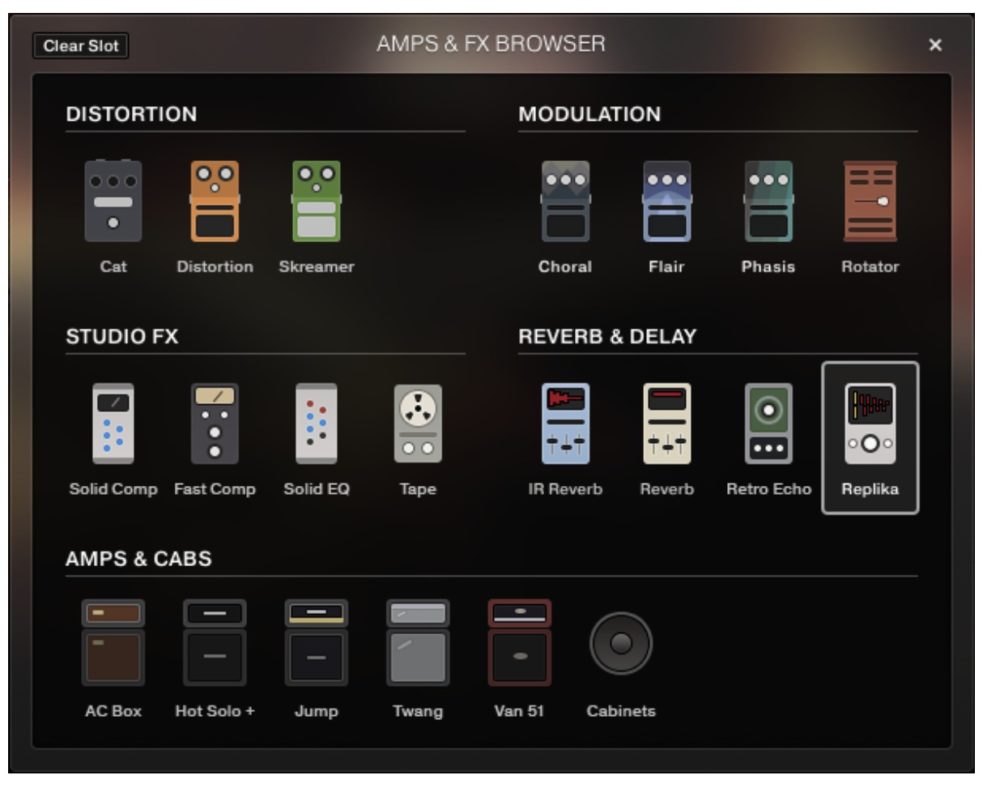
サウンドプリセットは、ELECTRIC SUNBURSTの初版と完全に互換性があります。これは、従来のコーラス、フランジャー、およびフェイザーのエフェクトが引き続き含まれていることを意味します。
これらの従来のバージョンを読み込むには、Amps & FXブラウザでChoral、Flair、およびPhasisをALT+クリックします。
アンプとFXページ
より高い音響的な多様性のために、含まれているアンプモデルにはスピーカーモデルが含まれていません。
代わりに、各アンプモデルを各バーチャルスピーカーキャビネットと自由に組み合わせることができます。
したがって、従来のギターアンプをシミュレートするには、アンプモデルの後に必ず別々のエフェクトスロットにバーチャルスピーカーキャビネットが続くようにしてください。
参照のためにいくつかの含まれているプリセットを学習することをお勧めします。
再生ページ
再生タブ(楽器の底部にある)をクリックすると、再生ページが開きます。
このページには、パターンの再生方法に影響を与える設定が含まれています。このページはいくつかのセクションに分かれており、それぞれについて以下で説明します。
曲やスナップショットから再生設定を除外するには、楽器の底部にある再生タブの横にあるロックアイコンをクリックします(スナップショットや曲を読み込む際のパラメータのロックについては、「スナップショットや曲を読み込む際のパラメータのロック」セクションを参照してください)。
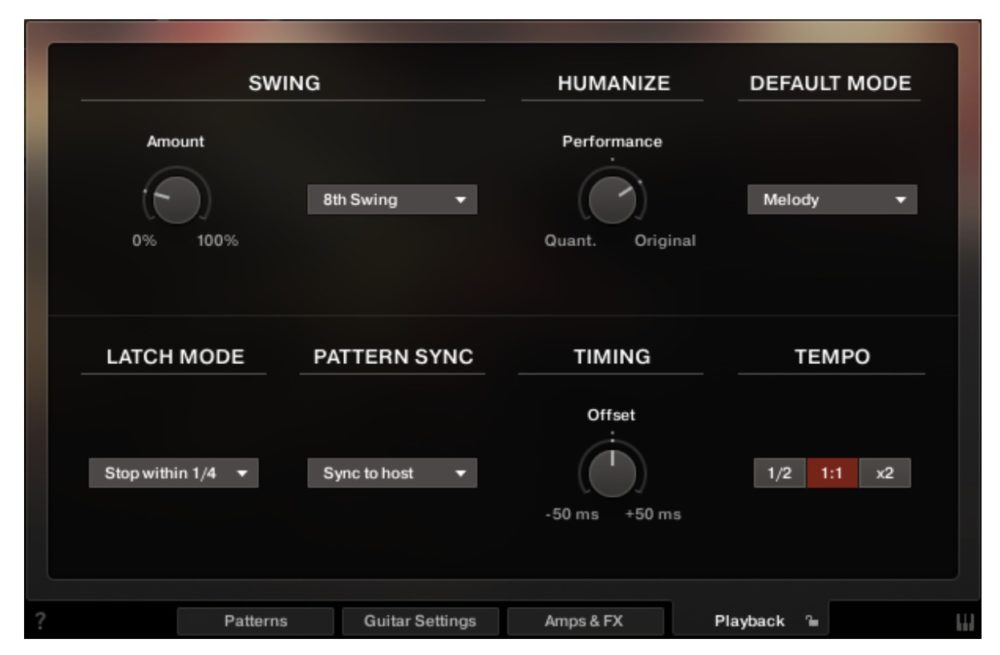
SWING: Amountノブを使用して、各パターンに追加されるスウィングの量を設定します。
8分音符または16分音符の基準で設定できます。0%の設定はすべてのパターンの元の状態を表します。
HUMANIZE: Performanceノブを使用して、すべてのパターンに追加される量子化の量を設定します。右の位置では、元のパフォーマンスのタイミングは変更されません。
左の位置では、パフォーマンスは完全に量子化されます。
DEFAULT MODE(メロディ楽器): メロディ楽器では、メロディの演奏とパターンの再生を1つの一貫したパフォーマンスに組み合わせることができます。Melodyに設定すると、デフォルトでメロディを演奏でき、パターンのキースイッチを押し続けると一時的にパターンがトリガーされます。
Patternに設定すると、楽器はデフォルトでパターンを演奏し、メロディのキースイッチを押し続けると一時的にメロディが演奏されます(詳細はメロディとパターンの組み合わせを参照)。
LATCH MODE: すべてのキーをリリースした後、パターン再生はLATCH MODEドロップダウンメニューで指定されたノートの長さで自動的に停止します。
再生のわずかな遅延した停止により、エンジンは次のコードにスムーズな遷移を実行できます。たとえ入力されたMIDIノートがシームレスなレガート演奏として再生されていなくてもです。
ただし、アレンジメント内の特定の位置で演奏を停止したい場合、たとえばブレイクを演奏するためには、「ending keys」(G#1、A1、Bb1)のいずれかをトリガーすることをお勧めします。
パターン同期: ドロップダウンメニューを使用して、2つの利用可能な同期モードのうちの1つを選択します。
ホストに同期: このモードが選択されると、パターン再生はホストシーケンサーと同期して開始されます。
ELECTRIC SUNBURST DELUXEは2小節のパターンに基づいているため、曲をバー1または他の奇数のバーナンバー(例: バー3、バー5、バー17)で開始するようにしてください。
キーで開始: このモードが選択されると、パターン再生は最初のコードが演奏されるとすぐに開始され、現在のホスト再生位置は無視されます。
再生が中断されない限り(上記のLATCH MODEセクションの説明を参照)、後でコードを演奏してもこのシフトされた演奏は保持されます。
タイミング: レイドバックな感触を得るにはオフセットを増やすか、逆にビートの前で仮想ギタリストを演奏させるにはオフセットを減らします。
テンポ: ここでは、3つのテンポ比率(1⁄2(ハーフタイム)、1:1(ノーマルタイム)、×2(ダブルタイム))から選択できます。これはホストのテンポに対するパターン再生速度に影響します。各パターンには個別のテンポ調整機能もあります(インスペクターパネルのセクションを参照)。
各パターンのテンポファクターは、グローバルテンポファクターで乗算されます。
ホストのテンポが遅い場合、グローバルテンポをハーフタイムに切り替えても、実際の相対テンポが約65 bpm以下の制限を下回ると機能しないかもしれません。
ヒントとコツ
最後に、開発者たちはELECTRIC SUNBURST DELUXEを最大限に活用するためのいくつかのヒントを共有したいと考えています:
10.1. メロディーインストゥルメントを使用してパターンプレイバックを向上させる
新しいメロディー機能を使用すると、単調な演奏にアクセントを加えるためにメロディックなフィルを追加できます。 Melody.nkiをロードし、PlaybackページでデフォルトモードをPatternに切り替えます。これで、通常の楽器と同じようにパターンを演奏できますが、メロディースイッチを押し続けると、パターン演奏にモノフォニックまたはポリフォニックのフィルインやバリエーションを追加できます。楽器は、可能であればパターンとメロディーノートの間でスムーズな遷移を作成します。 Guitar SettingsページのVelocity Reduction機能を使用して、パターンとメロディープレイバックのダイナミックな違いを均等にします。これにより、より統一感のある演奏が実現します。 VoicingドロップダウンメニューでAs playedが選択されている場合、ボイシングは入力されたMIDIノートの正確な表現となります。これにより、メロディーモードとパターンモードの再生がまったく同じノートに基づいており、パターンとメロディーの間でスムーズな遷移が生まれます。
10.2. アルペジオパターンで演奏されるノートの数を変化させる
ほとんどのアルペジオパターンには目に見える以上の変動が含まれています。ボイシングに含まれるノートの数によって、リズム構造や入力ノートの分布が大きく異なります。パターンの可能性を一般的に把握するには、含まれるボイシングを聞いてみることがお勧めです。ただし、最大の柔軟性を得るためには、VoicingドロップダウンメニューでAs playedを選択してボイシング機能を無効にしてください。これで、同時に演奏するノートの数を変更することで異なるパターンのバリエーション間をスムーズに移行できます。
10.3. コード間の自然な遷移を作成する
リアルなコード間の遷移を作成するには、キーボードパフォーマンスをクオンタイズしないでください。代わりに、すべてのコードとパターンの変更をできるだけ早く演奏してください。これにより、ELECTRIC SUNBURST DELUXEはコードの変更やパターンの変更が行われる予定であることを予測し、最も自然な方法でパターンとコードの間の遷移を行います。コードプログレッションによっては、適切なフレットノイズが自動的に追加されます。MIDIデータをクオンタイズすると、これらの自然な遷移は不可能です。タイミングについては心配しないでください。ビートよりも前にパターンをトリガーしても、タイミングはシーケンサーの内部メトロノームにバインドされているため、演奏が時間外に聞こえることはありません。また、コードが重ならないように注意してください。重なりがあると、技術的には同じ時点で2つのコードが演奏されることになります。
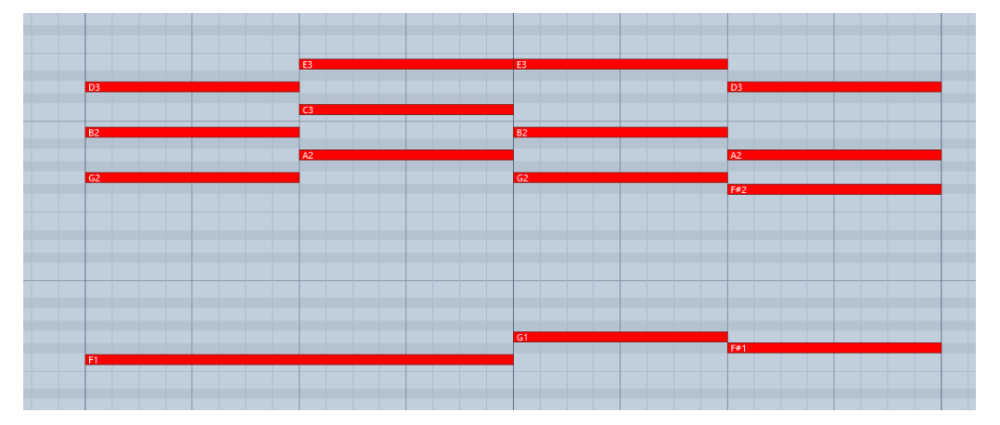
悪い例:クォンタイズされたMIDIデータは、コードの変化が発生するのが指板のノイズが再生されるのが遅すぎるため、現実的な遷移が生じません。
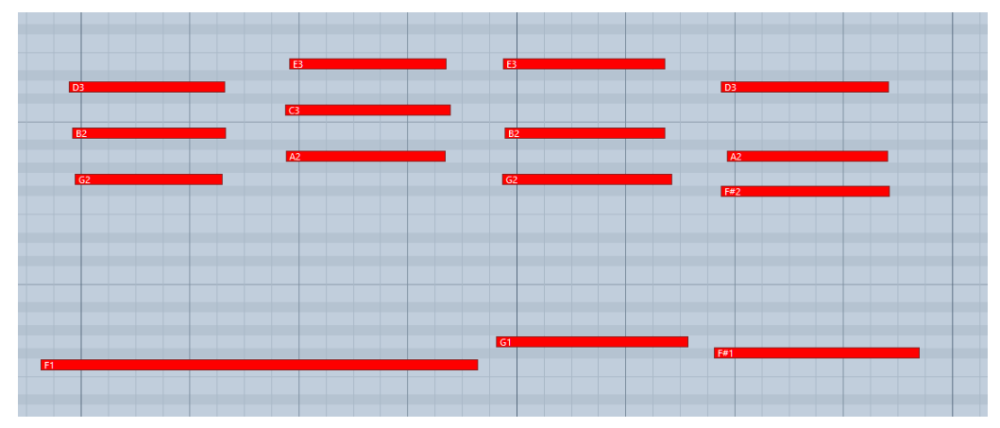
良いこと:量子化された位置よりも前に配置されたMIDIノートは、リアルなトランジションを生むでしょう。なお、キースイッチも実際のコードよりもわずかに前でトリガーされます。
10.4. パターンを創造的に組み合わせる
私たちはパターンとコードの間のトランジションをできるだけスムーズで自然にするために多くの時間を費やしました。したがって、似たような演奏スタイルを持ちながら異なるリズムを持つパターン間を切り替えると、トランジションは実際にそのリズムがそのように演奏されたかのように非常にスムーズに聞こえるでしょう。したがって、長い間単一の繰り返しパターンに固執する代わりに、そこかしこにバリエーションを加えるためにパターン間を行き来することでリアリズムを向上させることができます。ほとんどの場合、2番目の小節の終わりにわずかなリズムの変化を加えることで効果があります。
10.5. カスタムグルーヴのバリエーションを作成する
上記の手法を使用してパターンをスパイスアップするバリエーションを追加したい場合、別のパターンの終わりに使用したいリズムの変化がパターンの始まりに含まれている状況になるかもしれません。変化を適切な位置に移動させるには、iボタンをクリックして(詳細についてはInspectorパネルを参照)、Inspectorパネルを開き、パターンを所望の位置にシフトさせます。別の方法として、End Step機能を使用することもあります:パターンを4ステップ(例:四分音符1つ分)に短縮します。生成されるパターンは非常に短く、それ自体ではかなり反復的に聞こえるかもしれませんが、他のパターンにバリエーションを加えるためにいつでも切り替えることができる予測可能なストラミングパターンが含まれています。
10.6. 本物らしい人間性を活かす
Humanizeノブは、いわゆる偽のリアリズムを生み出すためのランダムなオフセットを追加するのではなく、ギタリストがスタジオですべてのパターンを録音したときの正確なタイミングを再現します。つまり、違いは微妙かもしれませんが、Original設定は実際のギタリストのように感じることができるため、非常に自然な演奏が可能です。耳にとっては、ヒューマナイゼーションに約5-15%のシャッフル値を追加すると非常に魅力的な結果が得られます。
10.7. Impactスライダーを「ドラマコントローラー」として使用する
曲の静かな部分に向かう際には、Impactスライダーを左に動かします。コーラスに近づくにつれて、徐々に右に動かします。正しく適用すると、これにより仮想のギタリストが特定の音楽的イベント、例えばコーラスやブレイクに向けて演奏するようになります。また、異なる音量で演奏されるパターン間の遷移を滑らかにするためにピッチホイールも使用できます。
10.8. 複数のSession Guitaristインストゥルメントを同時に使用する
1つのパターンだけでなく、次のような試みもしてみてください。ELECTRIC SUNBURST DELUXEのインスタンスを2つ開きます。インスタンス1は低い音域で曲の通常のコード進行を演奏し、インスタンス2は高いレジスターでペダルポイントとして空の第五のコードのみを演奏します。このように異なるギターと/またはパターンを組み合わせると、アレンジメントを広げるのに本当に役立ちます。クリエイティブなパンニングや/またはダブリングの設定も試してみてください。
Recent Posts